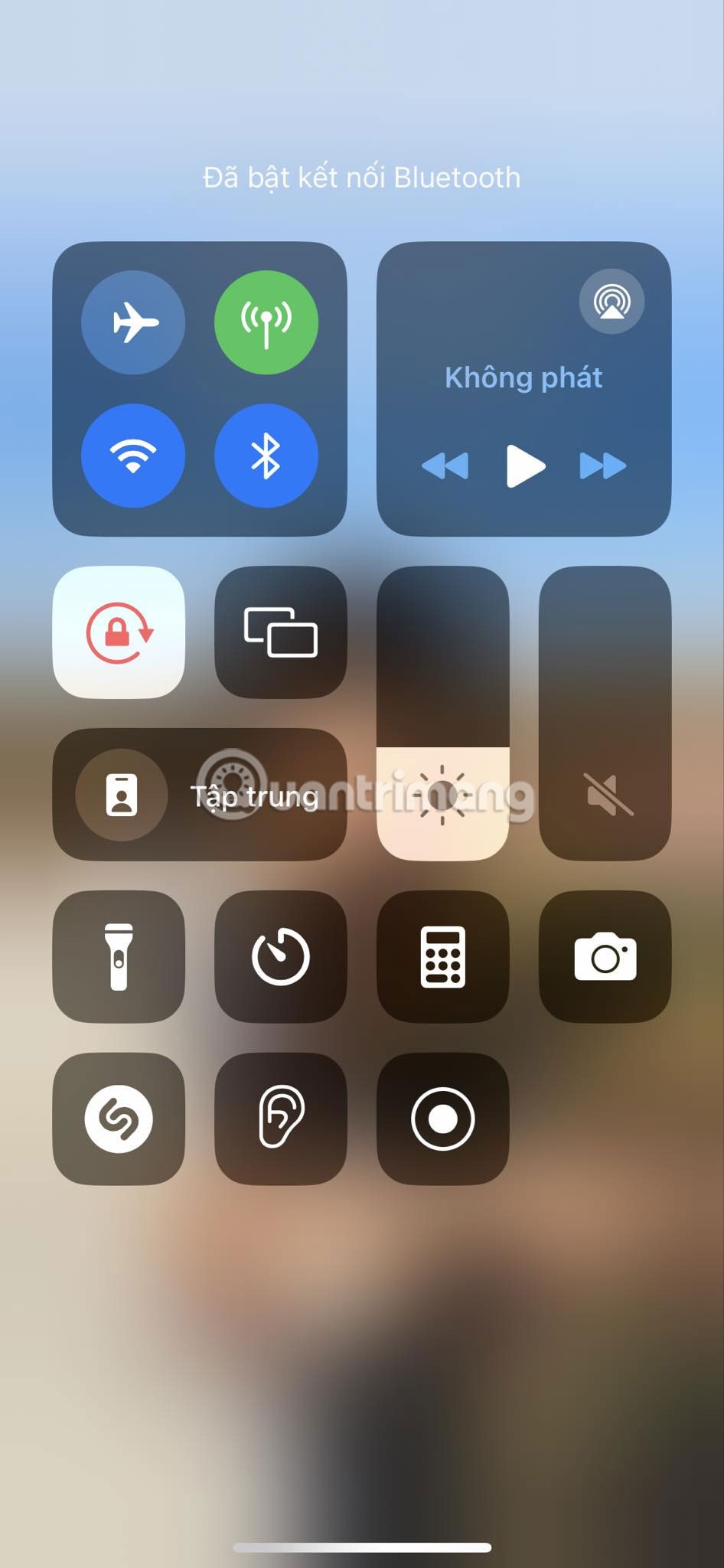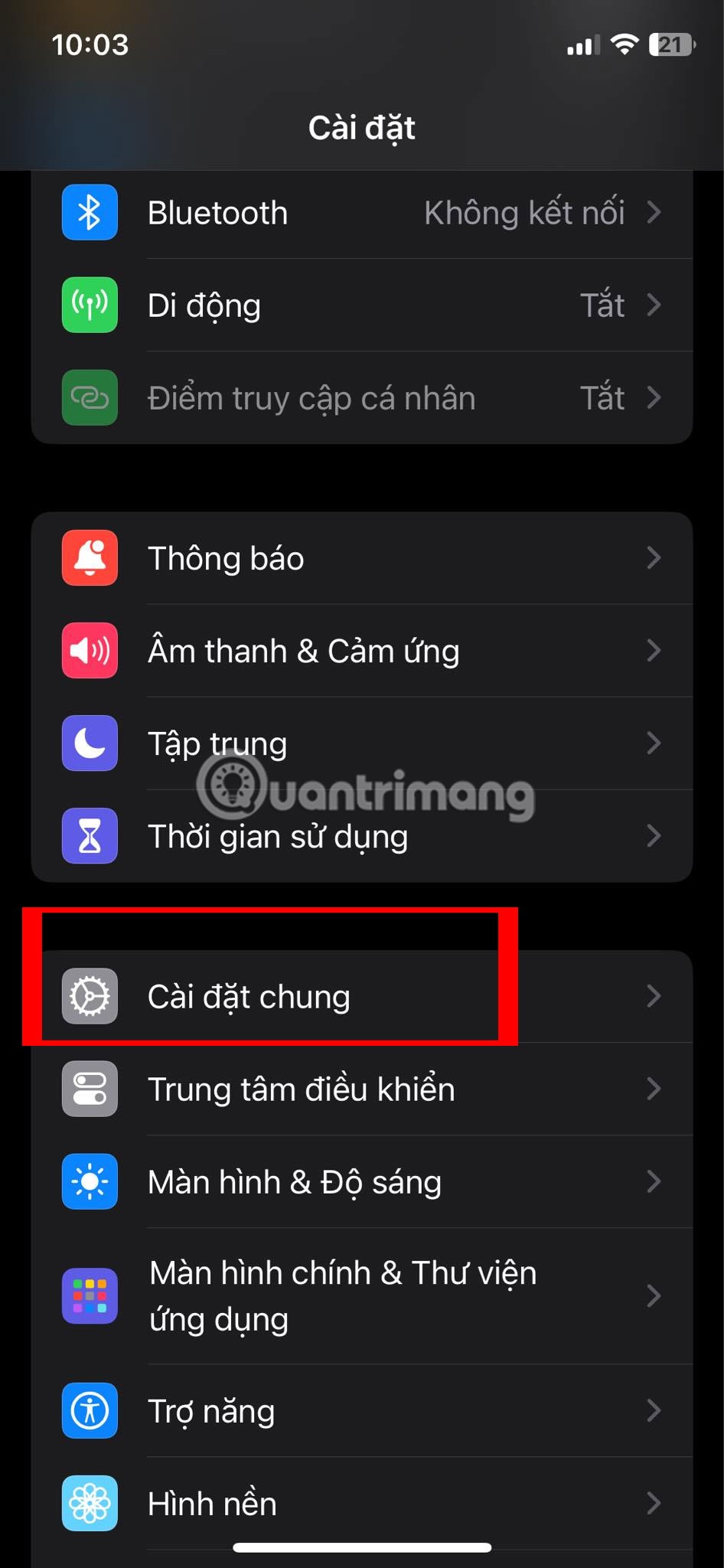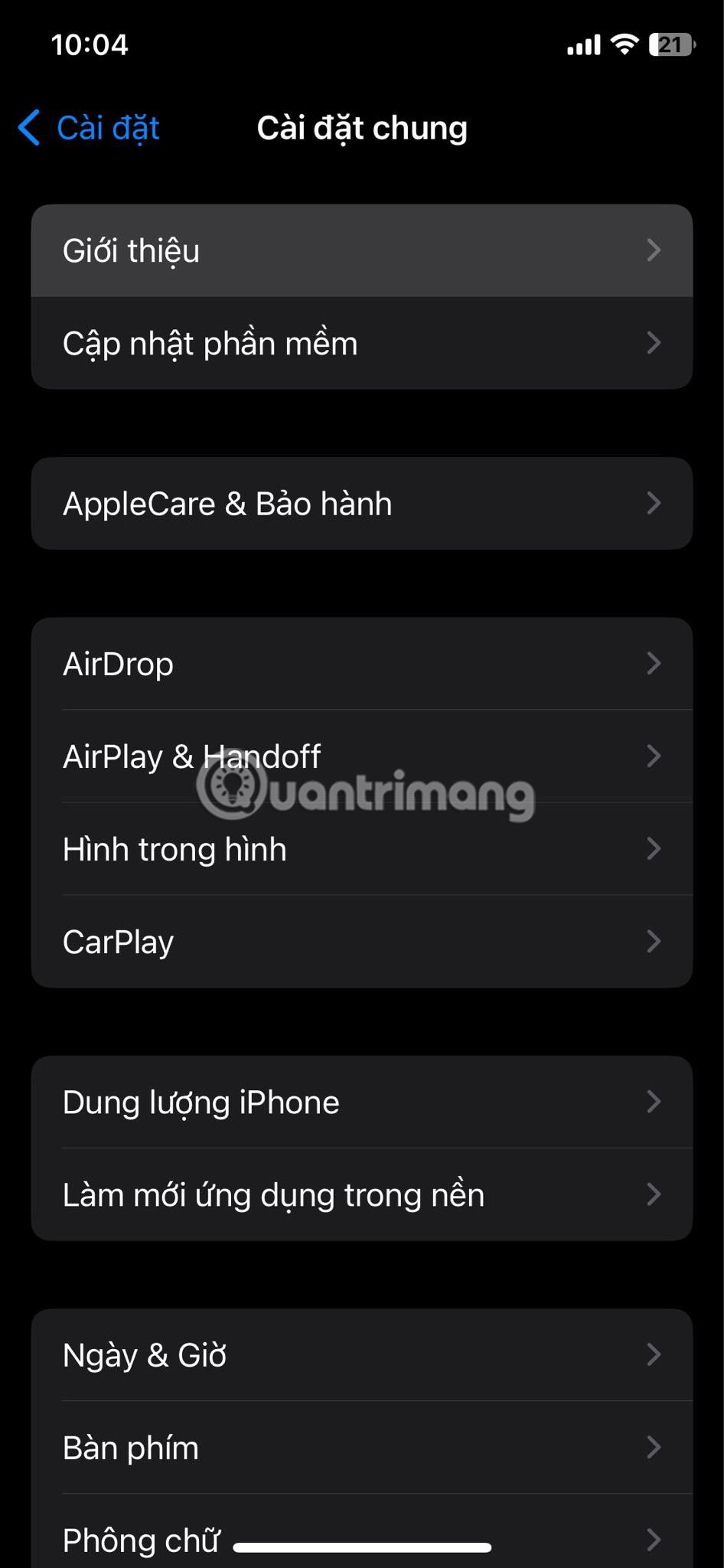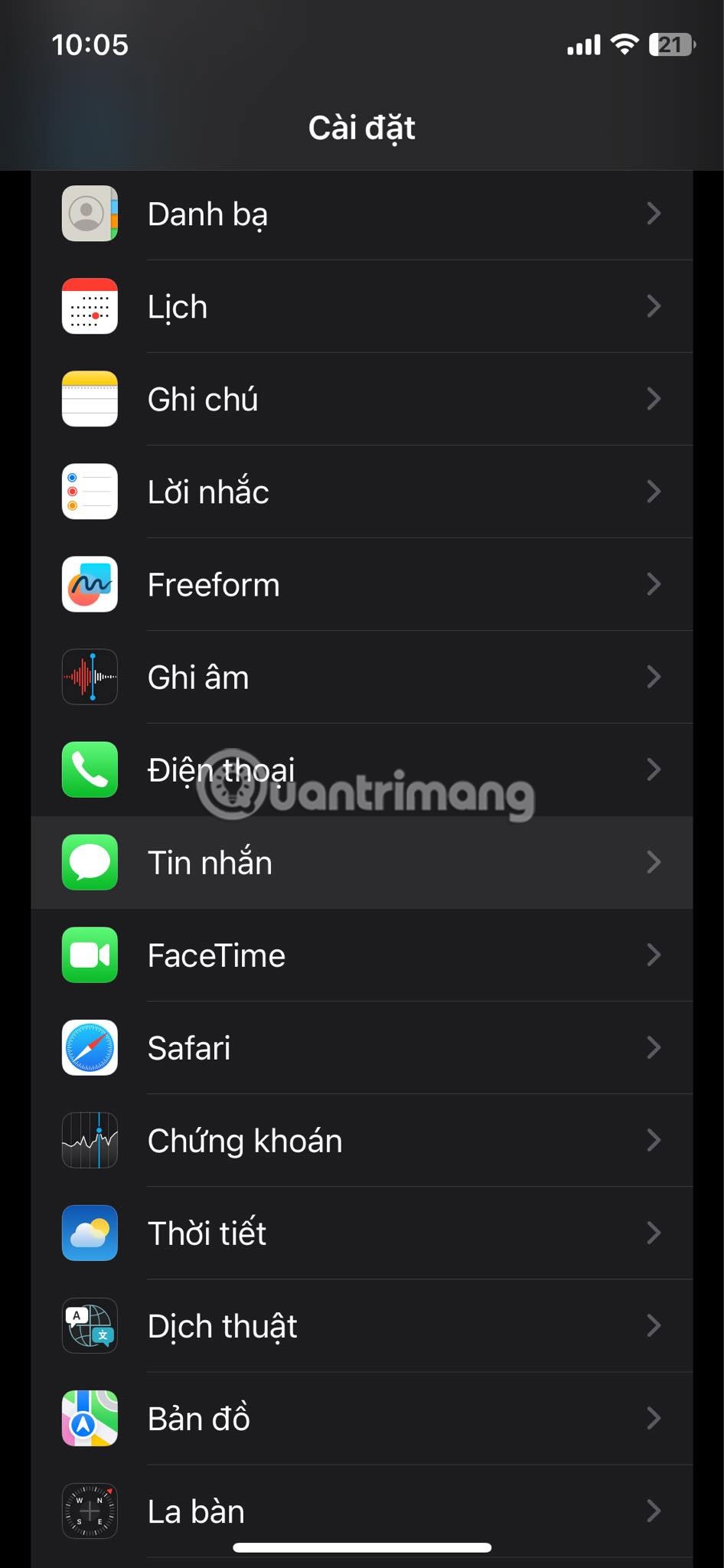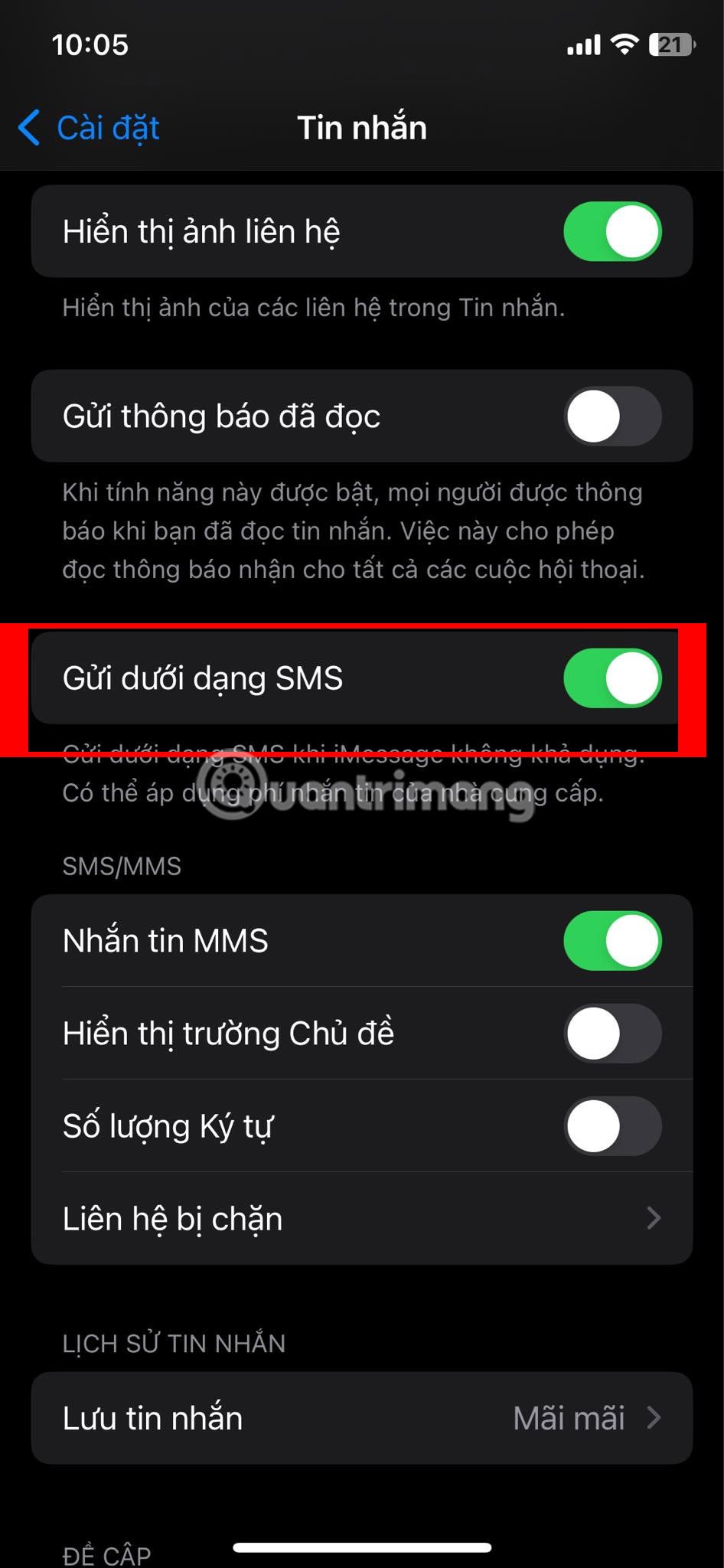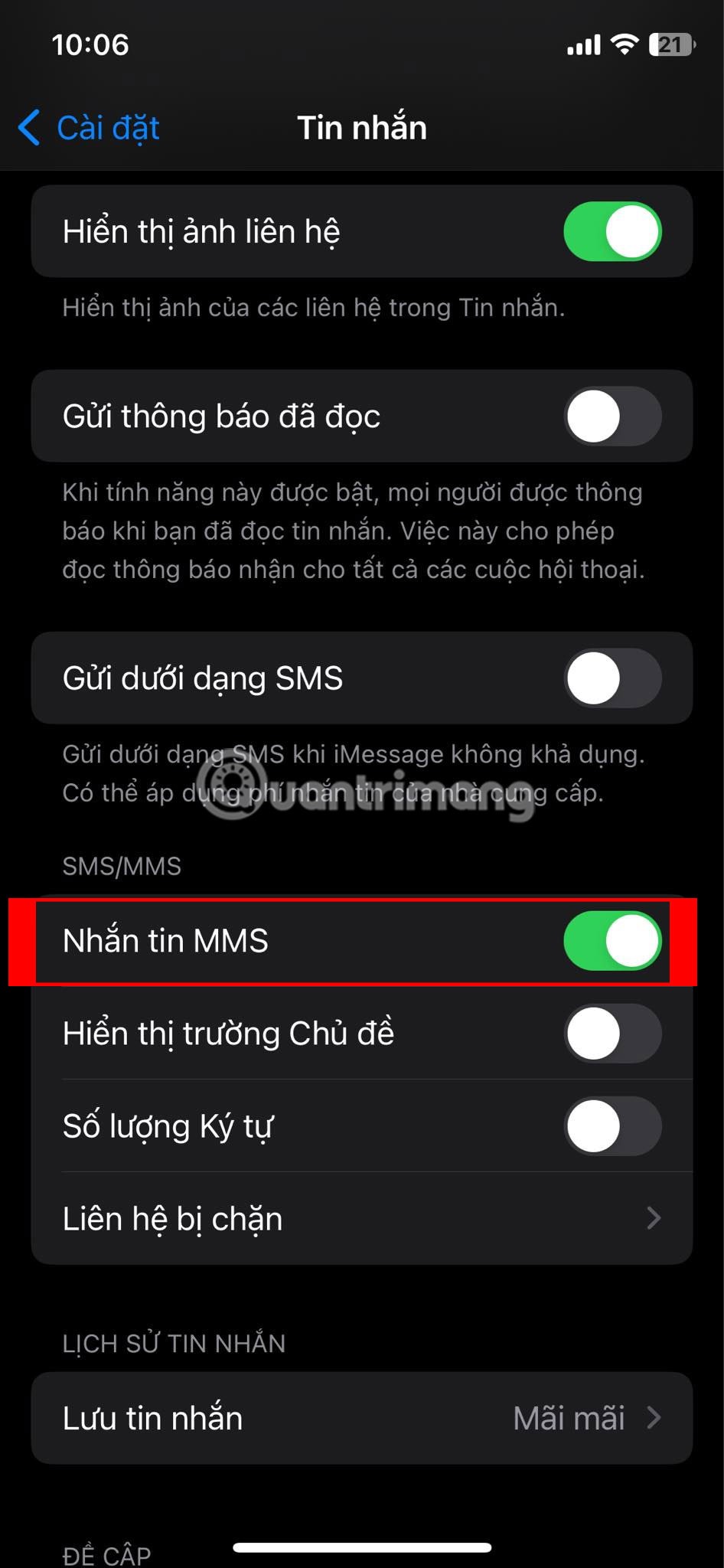ประสบปัญหาในการส่งภาพถ่ายไปยังอุปกรณ์ Android ของคุณจาก iPhone หรือไม่? สาเหตุอาจเป็นเพียงการพิมพ์ผิดในหมายเลขโทรศัพท์ของผู้รับหรือการตั้งค่าที่ถูกปิดใช้งาน เราจะสำรวจโซลูชันหลักทั้งหมดในการส่งรูปภาพในแอปข้อความตามปกติ
1. ตรวจสอบหมายเลขการส่งข้อความ
หากคุณพยายามส่งรูปภาพจาก iPhone ไปยังผู้ใช้ Android แต่พวกเขาไม่ได้รับ สิ่งแรกที่ต้องทำคือตรวจสอบให้แน่ใจว่าคุณกำลังส่งข้อความไปยังหมายเลขที่ถูกต้อง
โดยทั่วไป คนจำนวนมากมักมองข้ามข้อผิดพลาดเล็กๆ น้อยๆ เช่นนี้ และการใส่ตำแหน่งผิดหนึ่งหรือสองตำแหน่งในหมายเลขโทรศัพท์ อาจเป็นสาเหตุที่ทำให้ไม่สามารถส่งข้อความได้
ตรวจสอบหมายเลขโทรศัพท์ของผู้รับเพื่อให้แน่ใจว่าคุณมีข้อมูลติดต่อที่ถูกต้อง หากหมายเลขติดต่อถูกต้อง ผู้รับอาจบล็อคหมายเลขโทรศัพท์ของคุณ
2. ตรวจสอบให้แน่ใจว่าข้อมูลมือถือเปิดอยู่
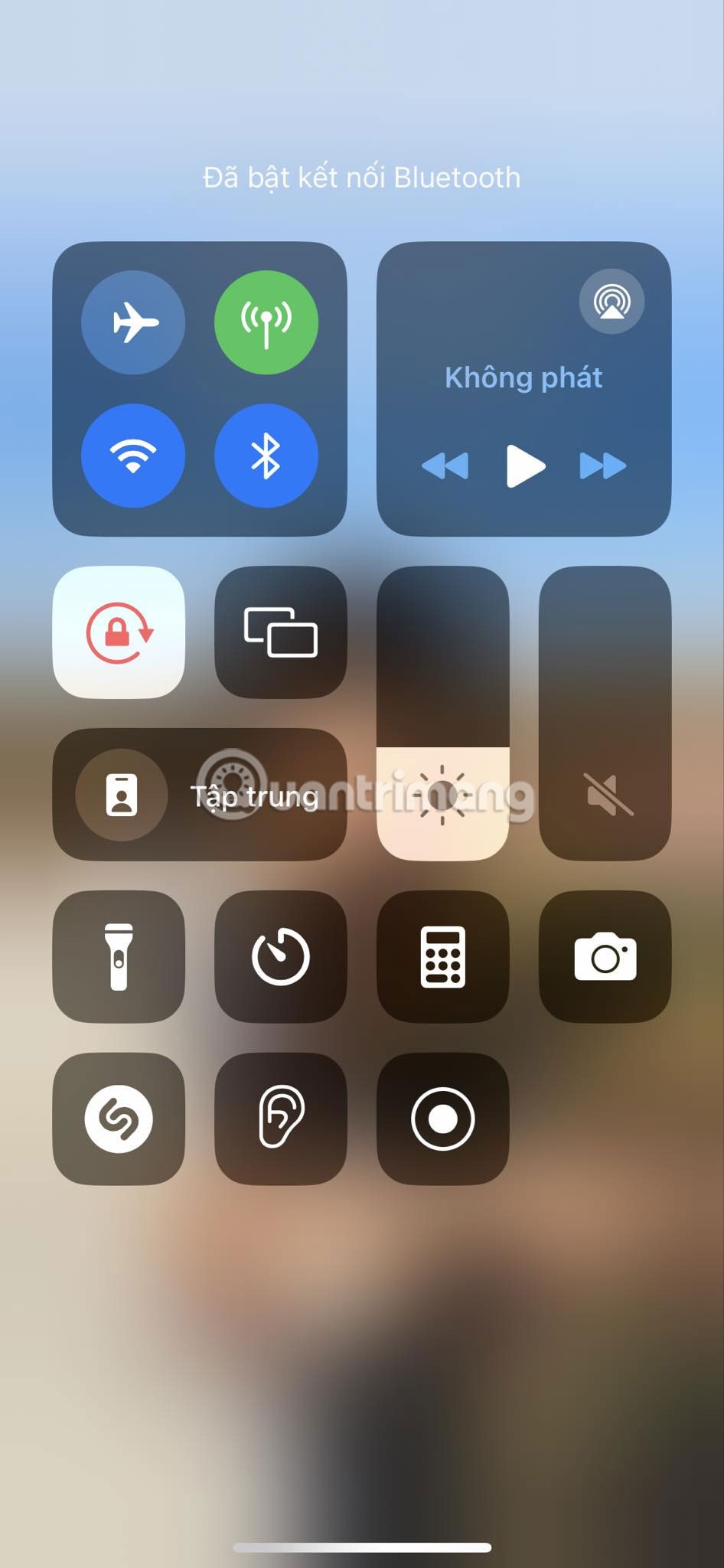
วิธีแก้ปัญหาพื้นฐานอีกประการหนึ่งคือการตรวจสอบว่า ได้เปิดใช้งาน Wi-Fiหรือข้อมูลมือถือ หรือไม่ สำหรับผู้ที่ไม่ทราบ การส่งข้อความ MMS จำเป็นต้องเชื่อมต่ออินเทอร์เน็ต ดังนั้นคุณต้องเปิดใช้งาน Wi-Fi หรือข้อมูลมือถือ
เคล็ดลับ : ตรวจสอบการเชื่อมต่ออินเทอร์เน็ตของคุณโดยการทดสอบความเร็วบนเว็บเบราว์เซอร์ของคุณ
สามารถเปิด Wi-Fi และข้อมูลเซลลูลาร์ได้จากศูนย์ควบคุม (เข้าถึงได้โดยปัดลงจากมุมบนขวาของหน้าจอบน iPhone ที่มี Face ID หรือปัดขึ้นจากด้านล่างบน iPhone ที่มีปุ่มโฮม)
3. เปิดแอปข้อความอีกครั้ง
วิธีแก้ปัญหาที่ง่ายกว่าคือการบังคับออกและเริ่มแอปข้อความใหม่อีกครั้งหากกำลังทำงานอยู่เบื้องหลัง
วิธีทำมีดังต่อไปนี้:
- ปัดขึ้นและกดค้างไว้เพื่อแสดงแอปพื้นหลังบนหน้าจอหลักของ iPhone ของคุณ
- ค้นหาแอปข้อความและปัดขึ้นเพื่อปิดแอปโดยบังคับ
โซลูชันนี้จะรีเฟรชแอปและเปิดใช้งานใหม่
4. อัปเดตการตั้งค่าผู้ให้บริการ
ในกรณีที่คุณไม่ทราบ ผู้ให้บริการยังออกอัพเดตเพื่อปรับปรุงการเชื่อมต่อบน iPhone อีกด้วย คุณอาจประสบปัญหานี้เนื่องจากคุณไม่ได้อัปเดตการตั้งค่าผู้ให้บริการเป็นเวอร์ชันล่าสุด
การอัปเดตการตั้งค่าผู้ให้บริการยังถือเป็นวิธีแก้ไขปัญหาที่ดีที่สุดอย่างหนึ่งเมื่อคุณไม่สามารถรับข้อความจากผู้ใช้ Android ได้ ปฏิบัติตามขั้นตอนต่อไปนี้เพื่อดำเนินการดังกล่าว:
- เปิด แอป การตั้งค่าบน iPhone ของคุณและไปที่ทั่วไป
- คลิกเกี่ยวกับแล้วรอสักครู่
- หากปรากฏป๊อปอัปอัปเดต ให้คลิก ปุ่ม อัปเดต
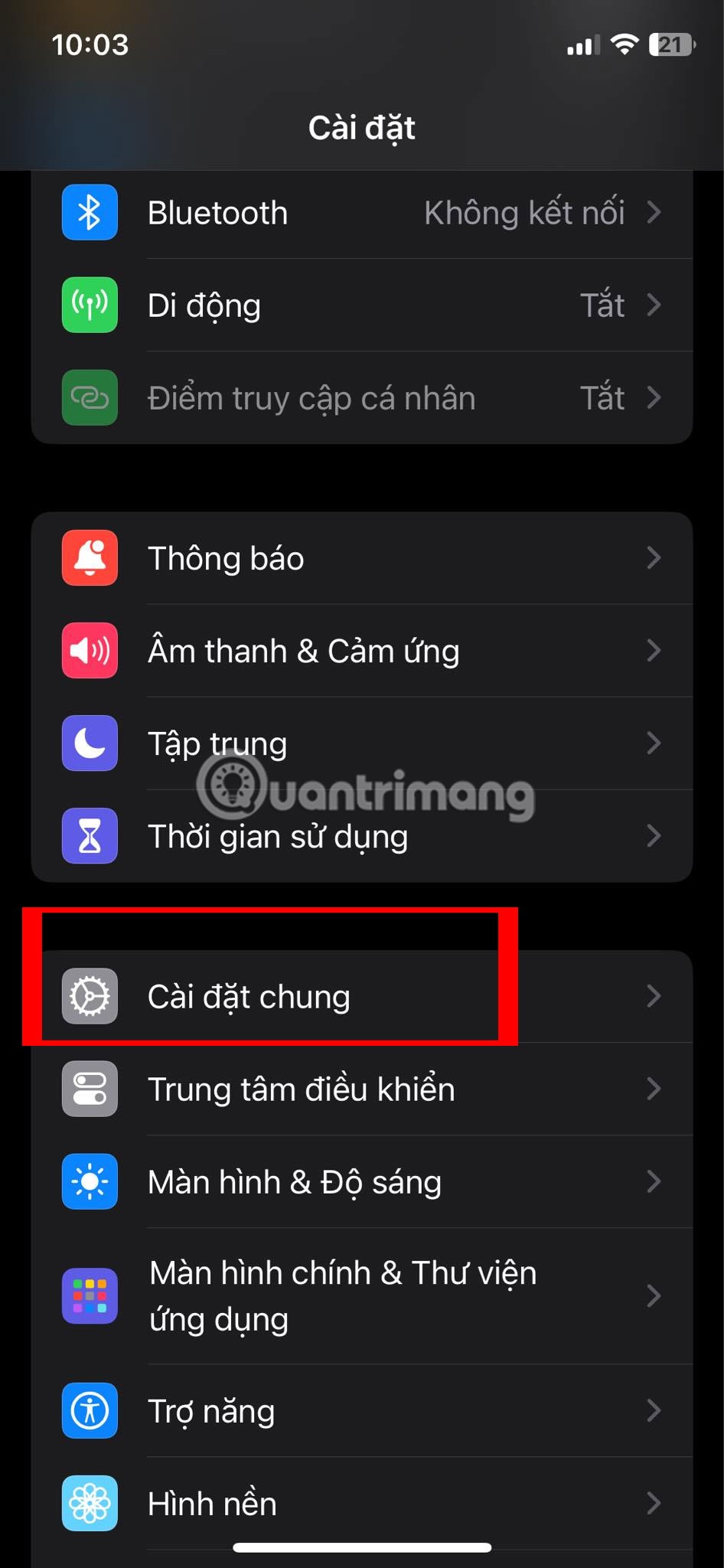
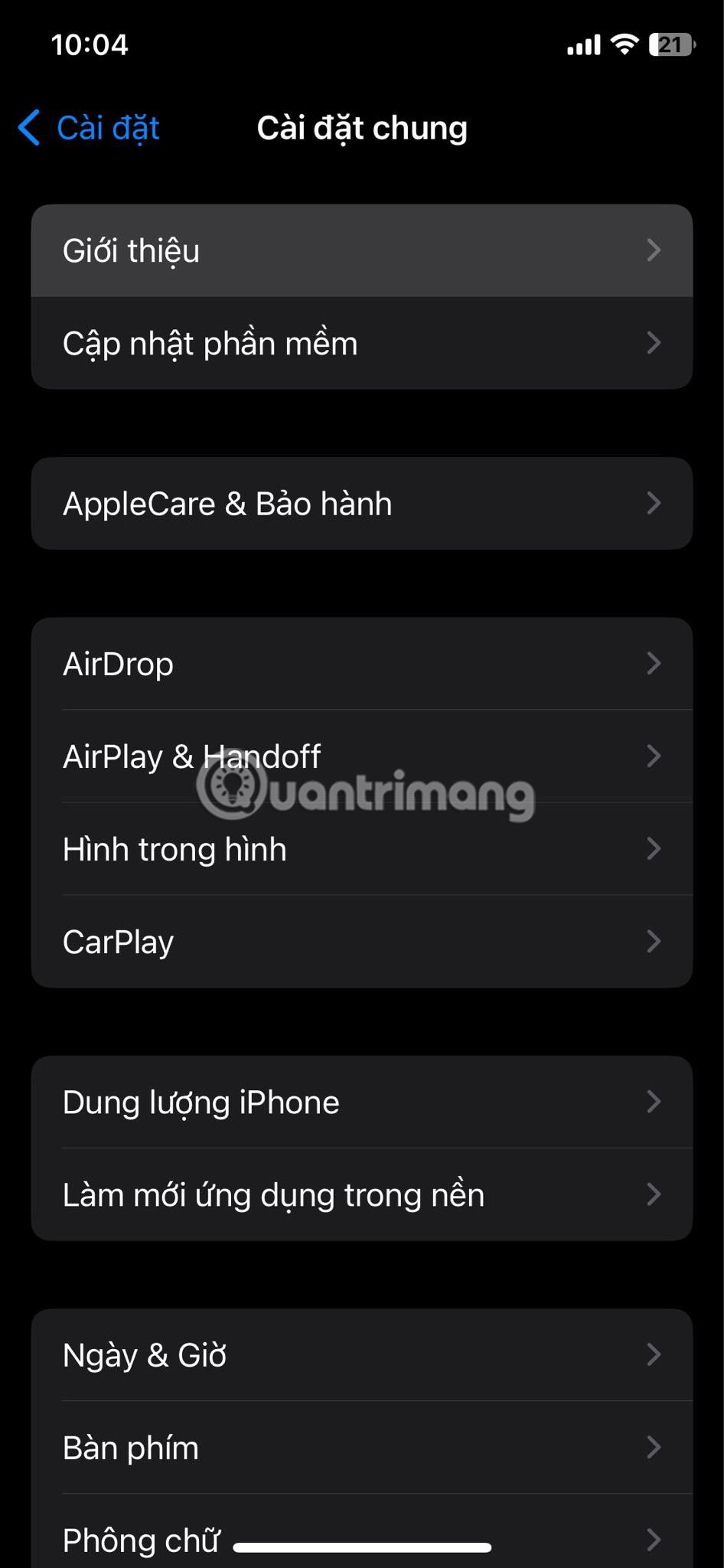
จากนั้นกลับไปที่แอปข้อความและตรวจสอบว่าคุณสามารถส่งข้อความได้หรือไม่ หากคุณไม่ได้รับป๊อปอัปอัปเดต แสดงว่าคุณกำลังใช้การตั้งค่าล่าสุดของผู้ให้บริการ
5. อัปเดต iPhone
การอัปเดตซอฟต์แวร์เป็นสิ่งสำคัญสำหรับ iPhone เนื่องจากมีคุณลักษณะใหม่ๆ และการแก้ไขข้อบกพร่องเพื่อเพิ่มประสบการณ์ของผู้ใช้ Apple ออกอัปเดตซอฟต์แวร์สำหรับ iPhone เป็นประจำเพื่อแนะนำคุณลักษณะใหม่ ปรับปรุงประสิทธิภาพ และควบคุมทุกสิ่งทุกอย่าง
หากคุณไม่ได้อัปเดตซอฟต์แวร์ iPhone มาระยะหนึ่งแล้ว คุณอาจไม่สามารถส่งข้อความรูปภาพได้ คุณสามารถแก้ไขปัญหานี้ได้ง่ายๆ โดย อัปเดตเป็น iOS เวอร์ชันล่าสุด
6. เปิดใช้งานคุณสมบัติส่งเป็น SMS
คุณสามารถส่งข้อความ รูปภาพ หรือวิดีโอไปยังผู้ใช้ iPhone คนอื่นๆ ผ่านทาง iMessage ได้โดยใช้แอปข้อความ อย่างไรก็ตาม หากคุณต้องการส่งอะไรก็ตามถึงผู้ใช้ Android คุณจะต้องเปิดใช้งานตัวเลือกส่งเป็น SMS บน iPhone โดยทำตามขั้นตอนเหล่านี้:
- เปิดการตั้งค่าบน iPhone ของคุณและเลือกข้อความ
- เลื่อนลงไปและค้นหา ตัวเลือกส่งเป็น SMSและเปิดใช้งาน
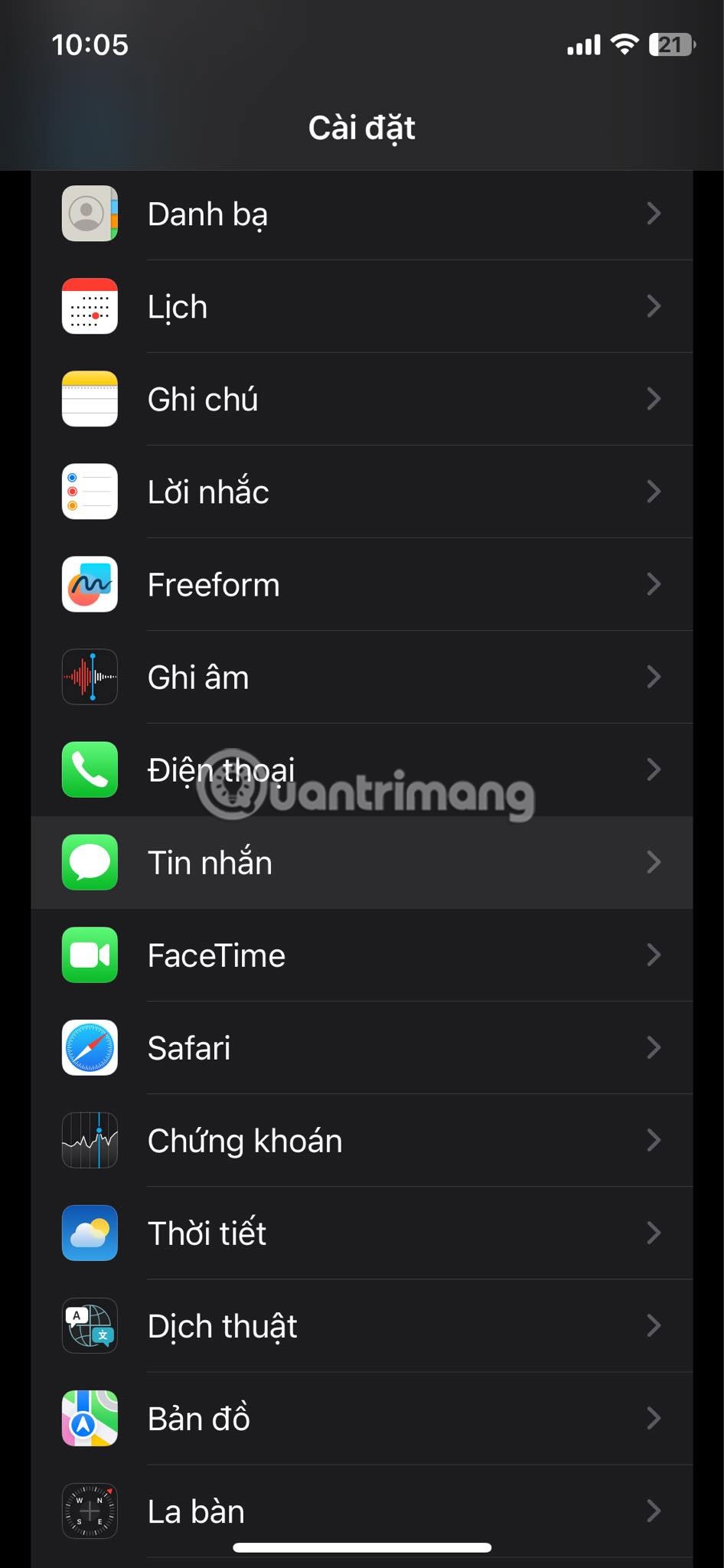
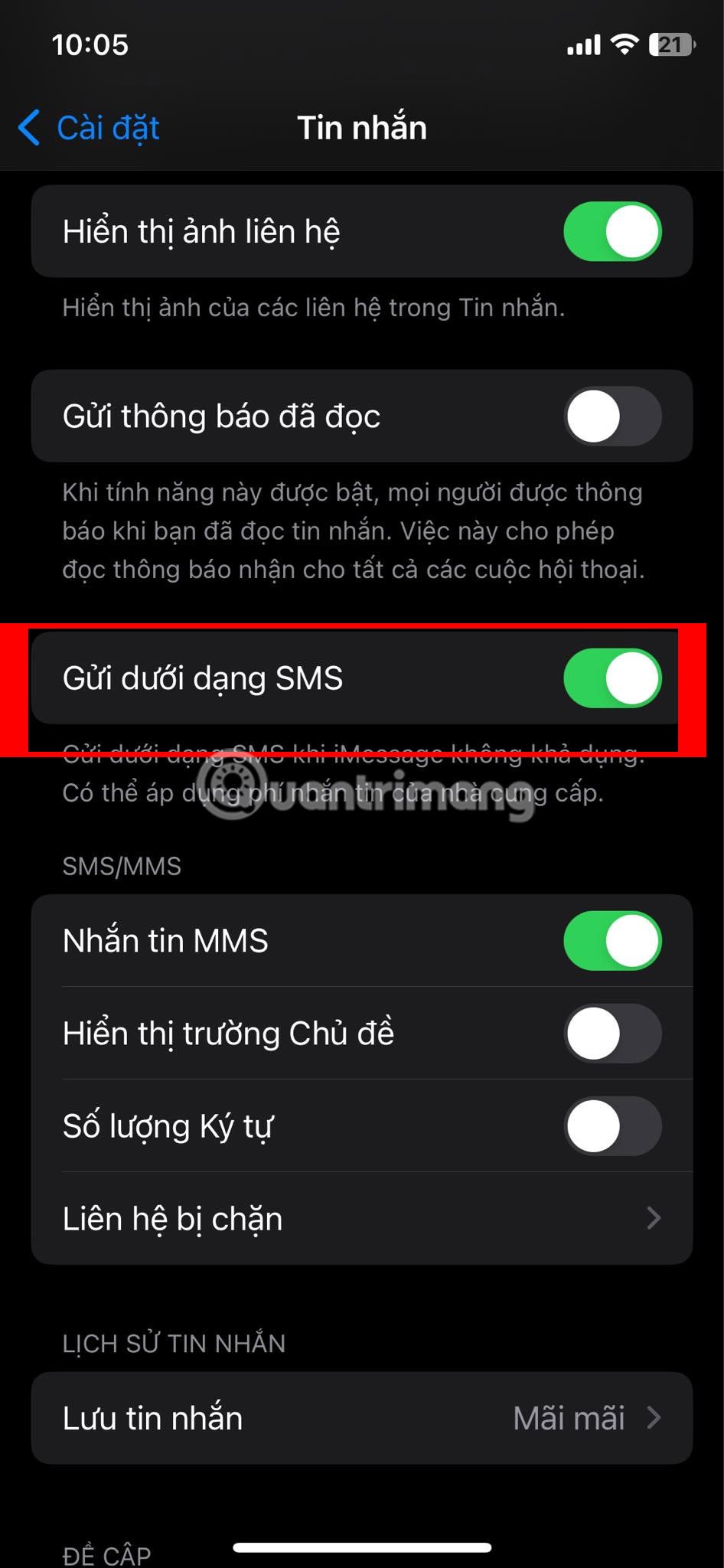
จากนั้นกลับไปที่แชทแล้วลองส่งรูปภาพอีกครั้ง
7. เปิดใช้งานการส่งข้อความ MMS
คุณอาจได้รับข้อผิดพลาดนี้เช่นกันหากคุณไม่ได้เปิดใช้งานตัวเลือก MMS (บริการการส่งข้อความมัลติมีเดีย) สำหรับแอปข้อความบน iPhone ของคุณ ดังนั้นให้เปิดใช้ฟีเจอร์นี้เพื่อแชร์รูปภาพผ่านผู้ให้บริการบน iPhone โดยทำตามขั้นตอนเหล่านี้:
- เปิดการตั้งค่าบน iPhone ของคุณ
- เลื่อนลงและเลือกข้อความ
- เลื่อนลงและเปิดสวิตช์ข้างๆการส่งข้อความ MMS
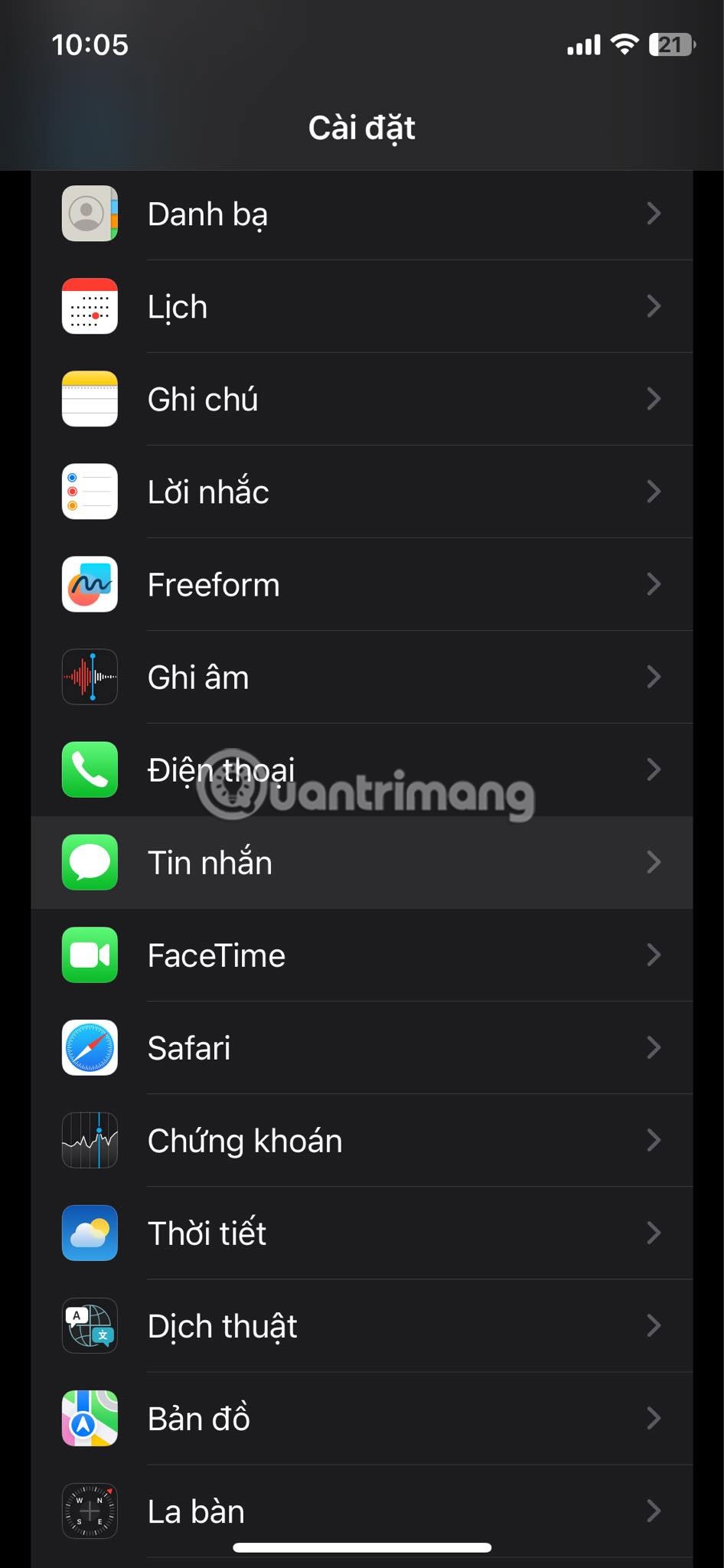
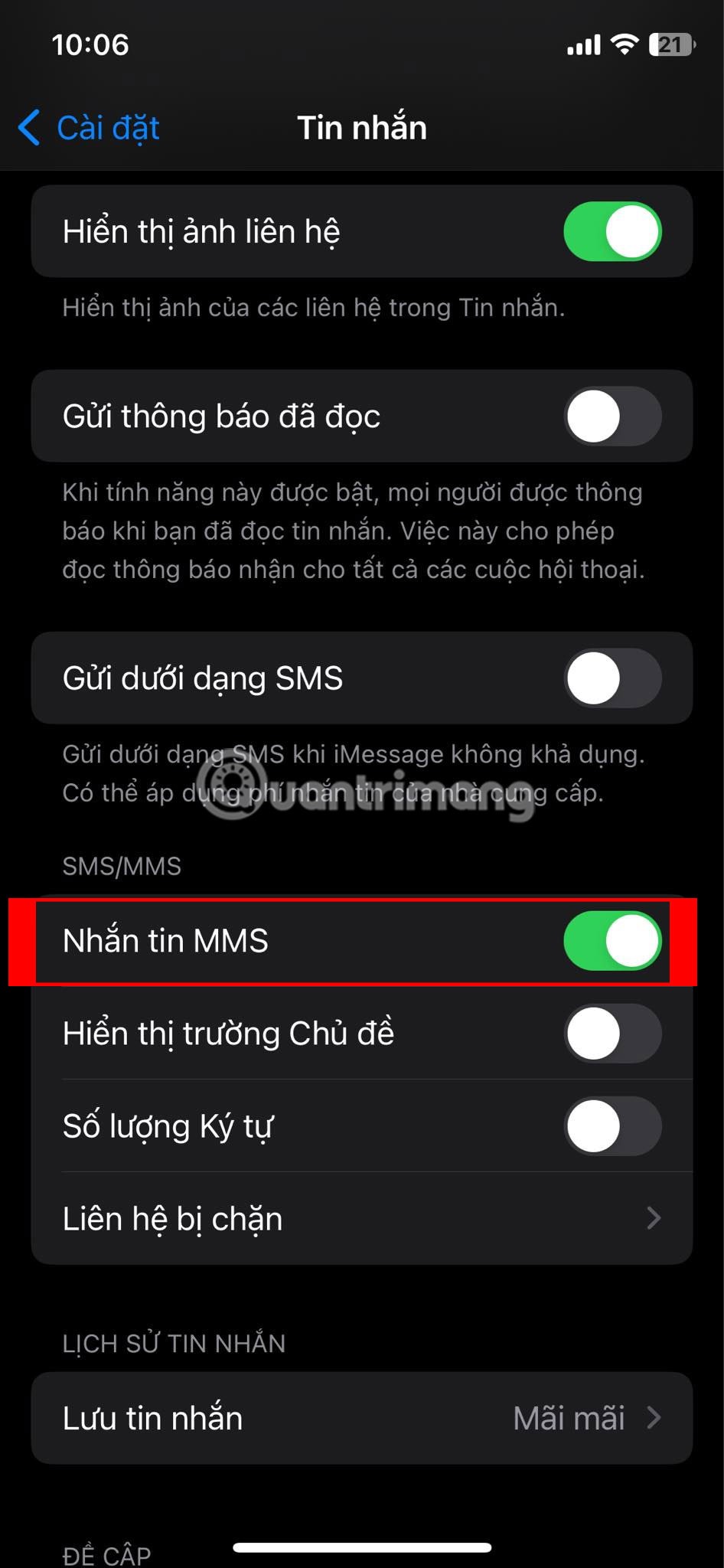
หากคุณไม่เห็น ตัวเลือกการส่งข้อความ MMSใน เมนู การตั้งค่าอาจเป็นเพราะผู้ให้บริการของคุณไม่รองรับตัวเลือกนี้ หากคุณเปิดใช้งานตัวเลือกนี้ไว้ ให้กลับไปที่แอปข้อความแล้วลองส่งรูปภาพอีกครั้ง ขั้นต่อไป ให้ขอให้ผู้รับตรวจสอบว่าผู้ให้บริการของตนรองรับการส่งข้อความ MMS บนอุปกรณ์ Android หรือไม่
8. รีสตาร์ท iPhone
การรีสตาร์ท iPhone ของคุณถือเป็นวิธีที่มีประสิทธิผลและรวดเร็วที่สุดในการแก้ไขปัญหาซอฟต์แวร์ส่วนใหญ่ที่คุณอาจพบใน iPhone ของคุณ ดังนั้นการรีบูตเครื่องแบบง่ายๆ ก็สามารถแก้ไขปัญหานี้ได้เช่นกัน หลังจากเปิด iPhone ของคุณอีกครั้งแล้ว ให้ตรวจสอบว่าคุณสามารถส่งรูปภาพในข้อความได้หรือไม่ นี่เป็นหนึ่งในวิธีแก้ไขที่ดีที่สุดเมื่อ iMessage ไม่สามารถส่งข้อความ
โซลูชันที่เป็นไปได้ทั้งหมดที่กล่าวถึงที่นี่จะช่วยให้คุณสามารถส่งรูปภาพจาก iPhone ไปยังผู้ใช้ Android โดยใช้แอปข้อความได้ หากคุณยังคงไม่สามารถส่งได้ด้วยเหตุผลบางประการ โปรดติดต่อฝ่ายสนับสนุนของ Apple เพื่อขอความช่วยเหลือเพิ่มเติม นอกจากนี้อย่าลังเลที่จะติดต่อผู้ให้บริการของคุณและตรวจสอบว่าคุณใช้แผนบริการที่รองรับ MMS หรือไม่